Самым простым и рекомендованным к использованию в первую очередь создателями навигационного ПО Navitel методом его установки на любой Android-девайс является получение средствами Магазина приложений от Google. Всё что потребуется для реализации такого подхода – это наличие Play Маркета на устройстве и выполненный в него через учётную запись «корпорации добра» вход.
Инициация процедуры инсталляции приложения Навител указанным методом двухвариантная – возможна с самого девайса под управлением «зелёного робота» и с любого компьютера.
Вариант 1: Андроид-девайс
- Перейдите по указанной ниже ссылке на страницу приложения Навител Навигатор GPS Карты в Google Play Маркете.
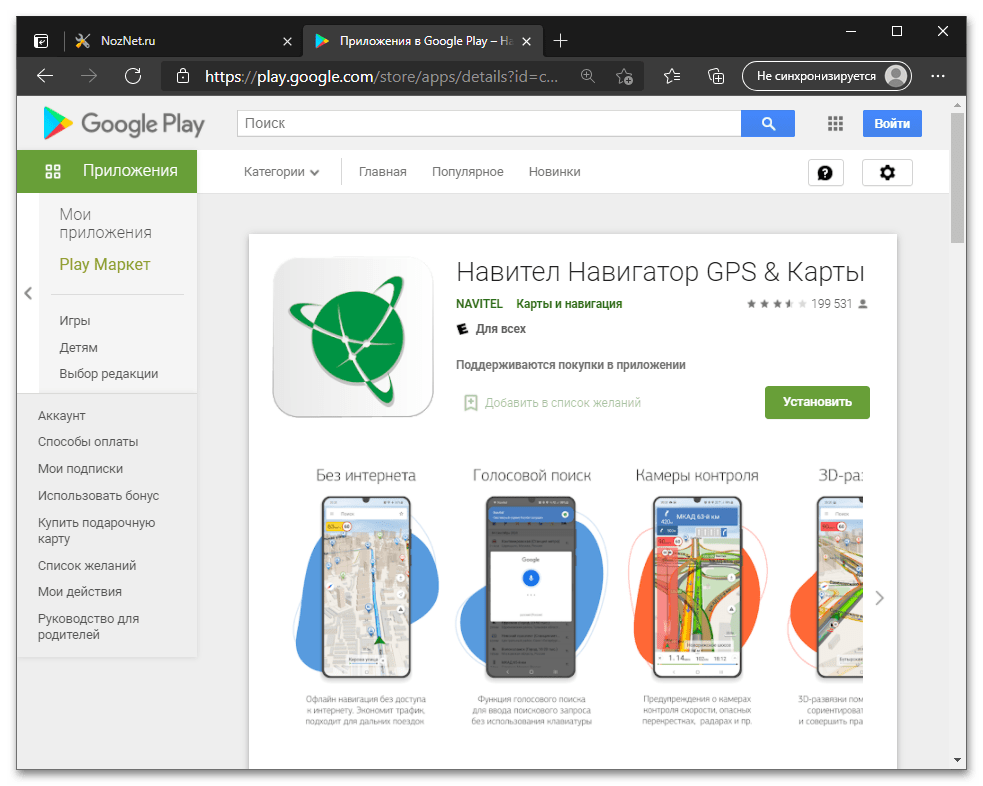
- Кликните по кнопке «Войти» в верхнем правом углу веб-страницы Магазина Андроид-софта,
 авторизуйтесь в сервисе, предоставив логин
авторизуйтесь в сервисе, предоставив логин  и пароль от Гугл Аккаунта, который привязан к мобильному устройству, где планируется развёртывание Навител Навигатора.
и пароль от Гугл Аккаунта, который привязан к мобильному устройству, где планируется развёртывание Навител Навигатора. 
- После авторизации в сервисе нажмите на доступную в области с наименованием и логотипом приложения Навител кнопку «Установить».
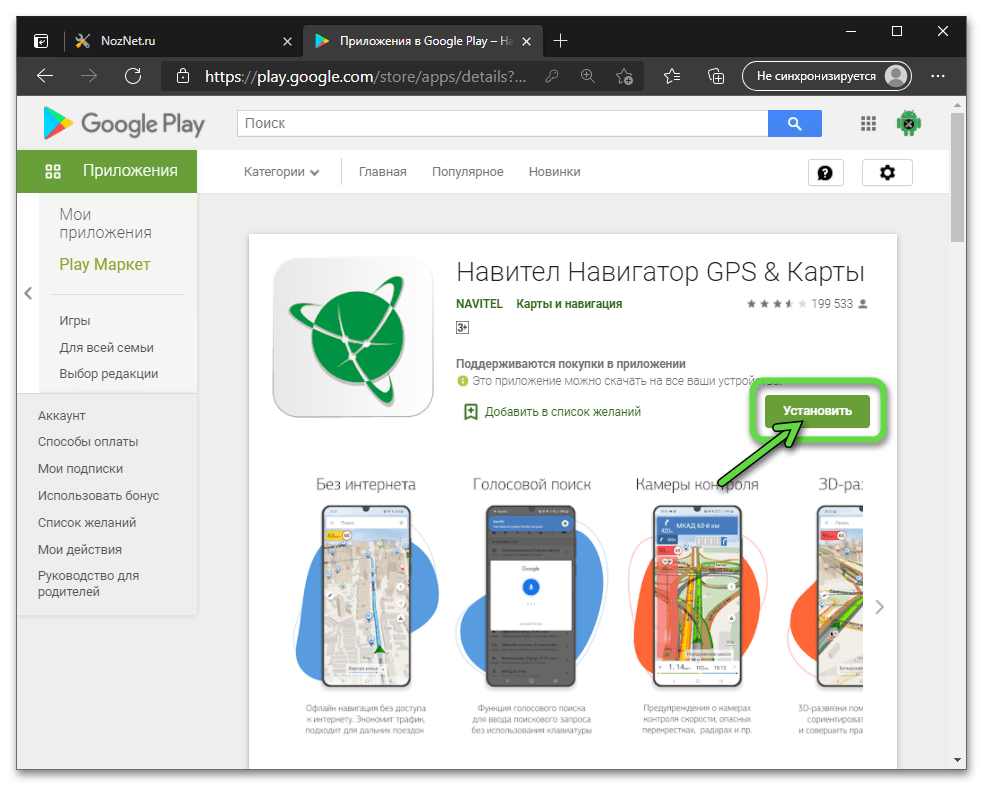
- Из доступного в отобразившемся окошке списка выберите целевой для инсталляции Navitel девайс, затем щёлкните по кнопке «ПРОДОЛЖИТЬ».

- Подтвердите владение используемой с целью инициации установки ПО на мобильное устройство учётной записи Google – введите пароль от неё в поле на открывшейся странице, кликните по кнопке «Далее».

- По получении уведомления о том, что приложение Навител скоро будет инсталлировано на ваш Андроид-девайс, щёлкните под ним «ОК» и затем завершите работу с веб-версией Плей Маркета.
 Если для проведения вышеописанных манипуляций вы использовали не принадлежащий вам компьютер, не забудьте выйти из учётной записи Гугл в браузере.
Если для проведения вышеописанных манипуляций вы использовали не принадлежащий вам компьютер, не забудьте выйти из учётной записи Гугл в браузере. 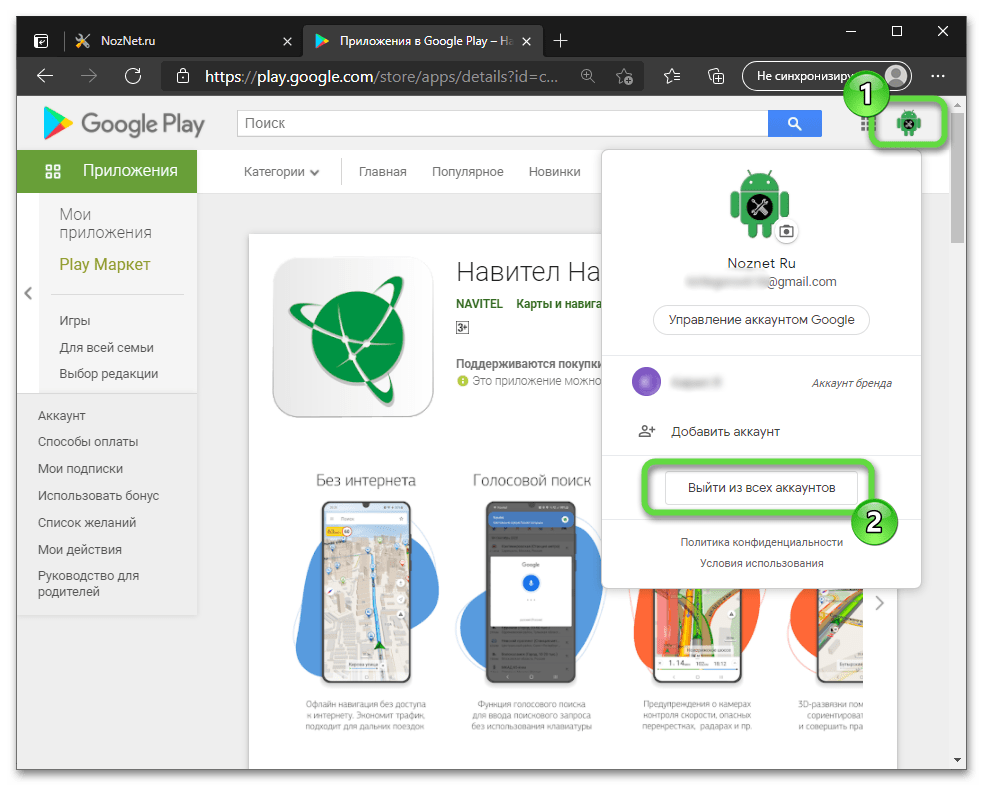
- Далее перейдите к мобильному устройству, в отношении которого инициировали установку ПО Navitel. Если первый подключён к интернету, скорее всего, приложение уже на нём наличествует. В противном случае подсоединитесь к глобальной сети и подождите завершения автоматической загрузки и инсталляции софта – его иконка отобразится среди других доступных для использования с девайса приложений.
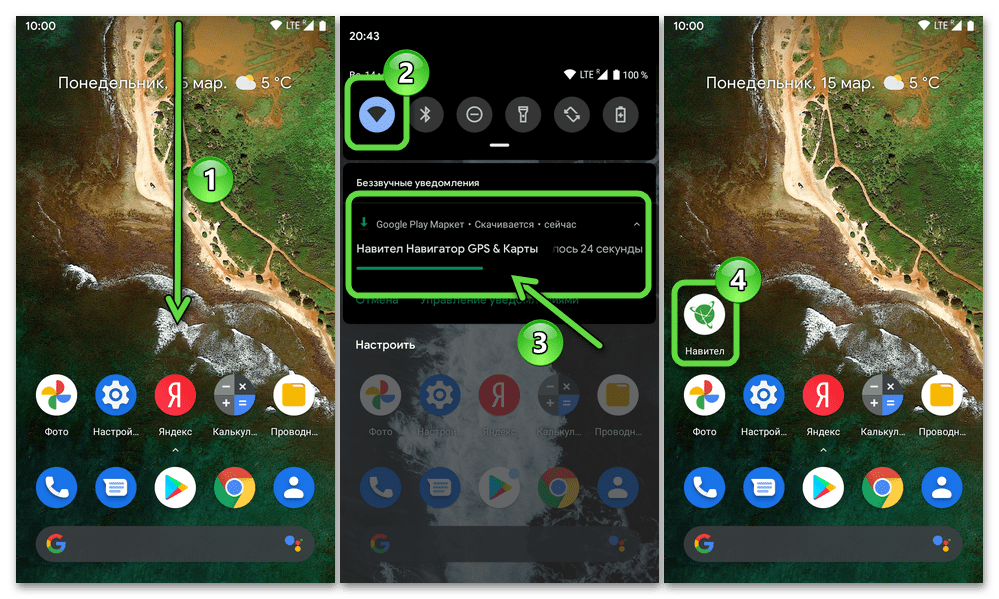
Способ 2: APK-файл
Второй официально предлагаемый метод установки Навител Навигатора на управляемое «зелёным роботом» устройство заключается в загрузке и распаковке средствами мобильной ОС архива приложения в формате APK. Данный подход можно считать более универсальным, так как он реализуем в том числе на не подключённых к интернету девайсах и/или аппаратах, где недоступны сервисы Google.
Скачивание и установка навигатора Navitel на андроид. Бесплатно
- В зависимости от ситуации с наличием интернета на целевом для развёртывания навигационного ПО устройстве воспользуйтесь мобильным на нём или десктопным на доступном вам ПК браузером, чтобы открыть по нижеуказанной ссылке раздел загрузки дистрибутивов Навител на официальном сайте разработчиков софта. Скачать APK-файл приложения Навител Навигатор c официального сайта
- На открывшейся веб-странице выберите соответствующую версии ОС Android вашего девайса ссылку в перечне «Устройства на базе Android», а затем загрузите архив приложения сразу в его память или на диск используемого для текущей манипуляции компьютера.

- Если APK файл загружен на компьютер,
 скопируйте его на доступное с Андроид-девайса хранилище. Для этого, например:
скопируйте его на доступное с Андроид-девайса хранилище. Для этого, например:
- Соедините мобильное устройство с ПК USB-кабелем, на первом выберите режим сопряжения «Передача файлов (MTP)».
 Затем средствами проводника Windows поместите копию АПК-файла в любой каталог внутренней или внешней памяти функционирующего под управлением «зелёного робота» аппарата.
Затем средствами проводника Windows поместите копию АПК-файла в любой каталог внутренней или внешней памяти функционирующего под управлением «зелёного робота» аппарата. 
- В случае c Android-устройствами, подсоединение которых к компьютеру затруднено или невозможно (навигаторы, головные устройства авто и т.п.) используйте доступный для подключения к ним съёмный накопитель (USB-флешку, внешний жёсткий диск, карту памяти SD/microSD). То есть подключите переносное хранилище к ПК, скопируйте на него файл приложения, затем подсоедините носитель к целевому для установки навигационного ПО устройству.

- На устройстве, где производится развёртывание Навитела, c помощью любого файлового менеджера для Android перейдите в содержащий пакет Navitel-vXX.X.XX-Yyy.apk каталог, нажмите на наименование или значок файла.
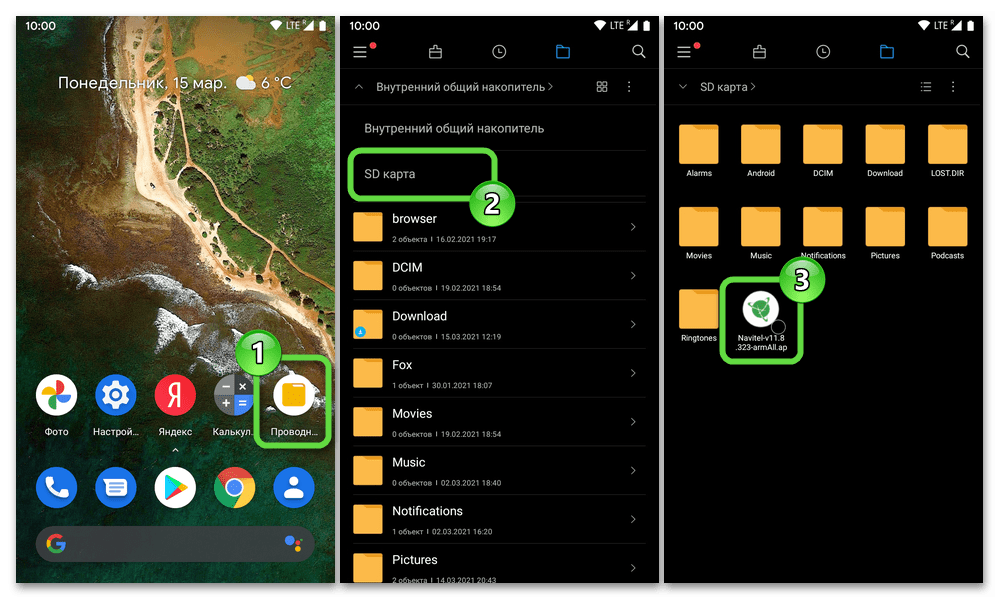
- В случае появления предупреждения о блокировке инсталляции программных средств из неизвестных источников, коснитесь под ним «Настройки» и активируйте разрешение на открывшемся экране. Затем вернитесь в Проводник, при необходимости откройте APK-файл повторно.
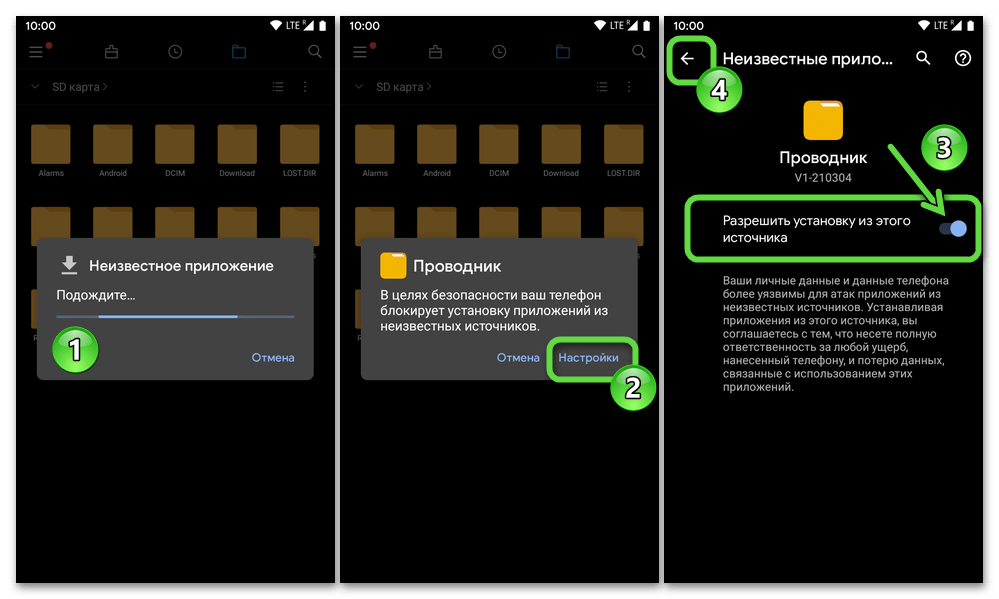
- Ответьте утвердительно на запрос системы об установке приложения и подождите завершения процедуры.
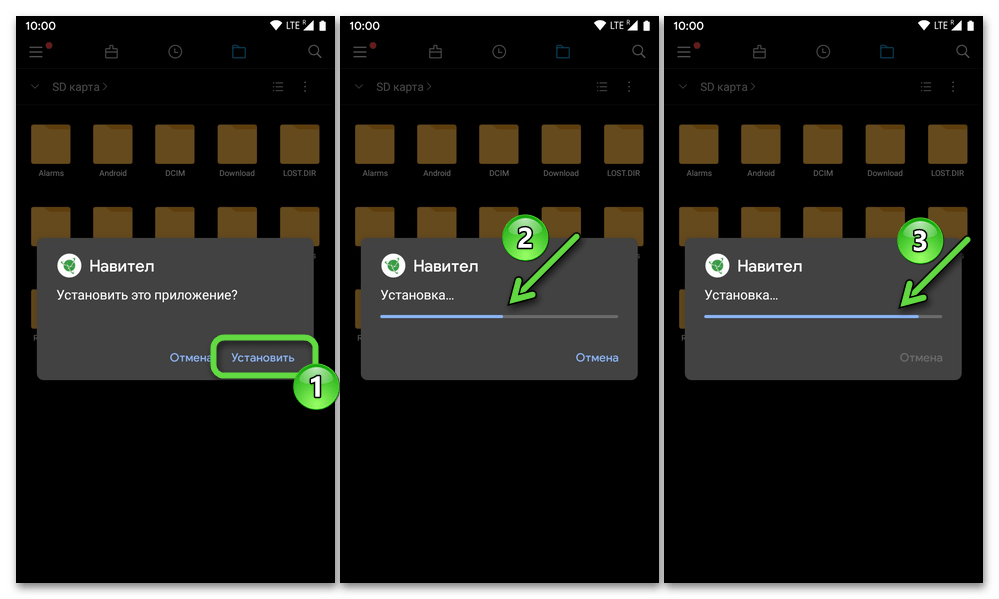
- По результату в окошке установщика станут доступными два варианта дальнейших действий – нажмите «Открыть», чтобы сразу запустить навигационное ПО или «Готово», если желаете отложить запуск полученного средства – отныне это осуществимо путём открытия появившегося среди доступного с девайса софта ярлыка «Навител».
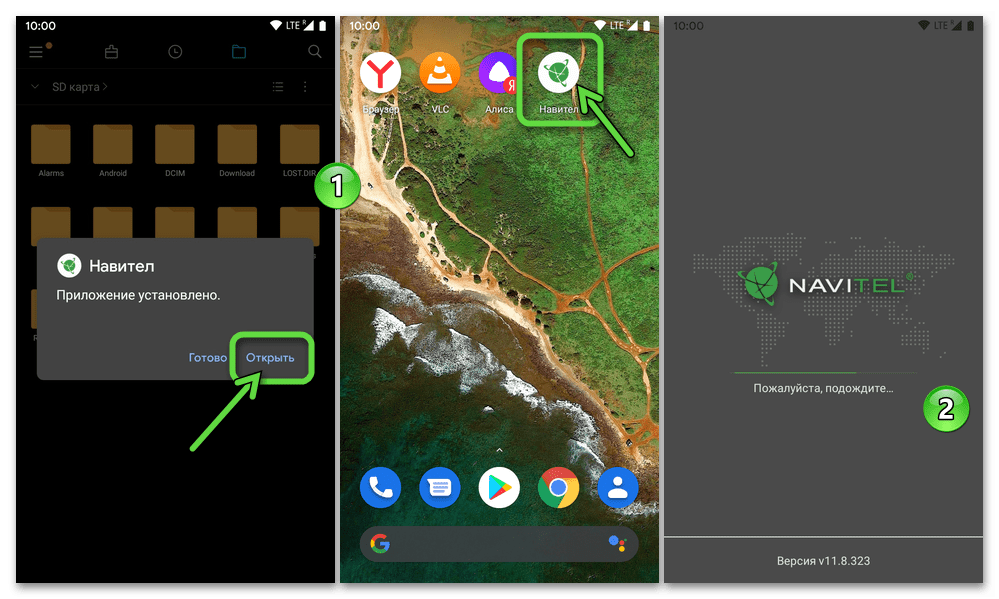
Источник: noznet.ru
Установка навигационной системы «Навител Навигатор ANDROID»
Установка «Навител Навигатор» на смартфон или планшет
Чтобы установить программу на КПК или смартфон на базе Android, воспользуйтесь одним из следующих способов:
Способ 1: установка с помощью *.apk-файла
- В разделе «Скачать», Вы сможете загрузить новую версию программы (*.apk файл для ОС Android);
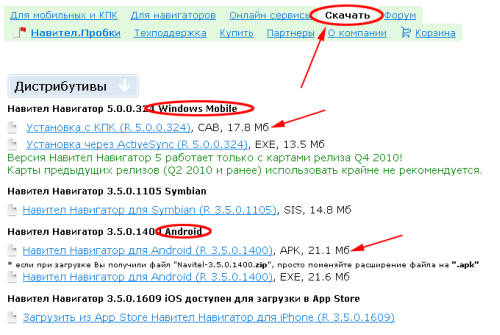
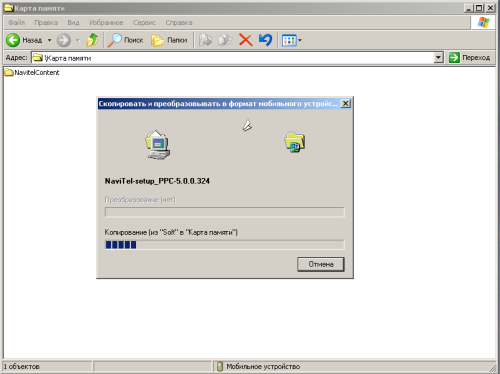
Способ 2: установка с помощью *.exe-файла
- В разделе «Скачать», Вы сможете загрузить новую версию программы (Выберите *.exe файл, подходящий для операционной системы, установленной на Вашем устройстве);
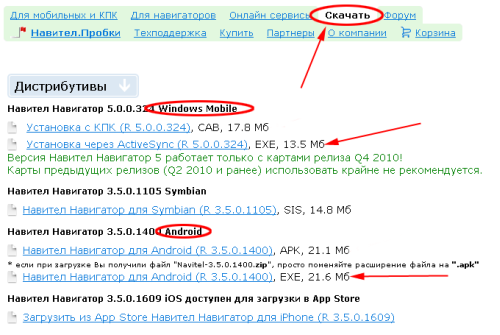
Способ 3: Установка с помощью Google Play (только для Android-устройств) *Рекомендованный способ*
Для установки программы данным способом требуется подключение к сети Интернет (GPRS, 3G, Wi-Fi или любым другим возможным способом). Поскольку размер установочного файла Навител Навигатор превышает 10Мб, рекомендуется использовать Wi-Fi соединение.
-
Из меню устройства запустите приложение “Google Play”.
Источник: navitel.ru
Как установить Navitel на Android
Хорошая новость для активных людей и путешественников: теперь Андроид-планшет может заменить не только компьютер, MP-3 плеер и телефон, но ещё и GPS-навигатор. Большинство современных моделей планшетов снабжены GPS-модулями. Но, если вы сомневаетесь в своём устройстве, советуем изучить его технические характеристики.

А чтобы пользоваться Андроид-планшетом как навигатором, вам потребуется установить на него соответствующее программное обеспечение. Самым популярным приложением для навигации на Android считается Navitel, и именно на этом примере мы приводим инструкцию по установке.
Способы установки навигационной программы на планшет
Изначально Навител требует регистрации каждой установленной версии и оплаты за пользование её функциями. При регистрации вы сможете выбрать условия пользования программой: оплатить установку сразу или запустить пробную версию, дающую возможность проверить весь функционал в течение определённого периода времени.

Что касается инсталляции приложения, есть два варианта:
- легальная установка Навител из Google Play, с регистрацией и оплатой;
- копирование установочных файлов и карт в память планшета для последующей инсталляции.
Ставим программу из Google Play
Это самый простой путь. Убедитесь, что планшет подключён к стабильному интернет-каналу, и можно начинать. Ваши действия будут выглядеть следующим образом:
- Откройте Google Play.
- В строке поиска введите Навител или Navitel. Первым же результатом поиска будет нужная нам программа.
- Откройте найденное приложение, при необходимости изучите функции и требования и нажмите «Установить». Начнётся обычная процедура скачивания и установки.
- По окончании вам останется только зарегистрировать приложение на сайте navitel.ru, после чего будет предложено купить полную версию или начать пробный период использования. Нужные карты можно будет в любой момент найти на этом же сайте.
Как установить приложение для навигации из *.apk-файла
Если же вы хотите сразу установить версию с полным функционалом, то вам понадобится найти готовый установочный файл и отдельно карты, которые будут использоваться программой.
В этом случае вам придётся выполнить следующие шаги:
- Найти в интернете и скачать на компьютер последнюю версию Навител для Андроид.
- Найти и скачать карты нужной вам страны/области.
- Подключить свой Андроид-планшет к компьютеру.
- Скопировать *.apk-файл в любое место в памяти устройства.
- Зайти в файловый менеджер (Проводник) на планшете, запустить этот файл, подтвердить разрешения и нажать «Установить».
- Скопировать скачанные карты в папку /NavitelContent/Maps, которую вы найдёте в корневом каталоге памяти устройства после установки программы.

После этого можно запускать навигацию и пользоваться. Имейте в виду, что при первом запуске будут индексироваться карты, поэтому придётся немного подождать. Последующие запуски будут штатными.
Заключение
Установить Навител на Андроид-планшет сегодня ничуть не сложнее, чем любую другую программу. Её настройка также максимально проста. Если вопрос навигации для вас актуален, то это приложение не раз сможет вас выручить. Выберите для себя наиболее подходящий из наших методов и воспользуйтесь инструкцией по установке. Вопросы, уточнения, пожелания ждём в комментариях.
Источник: protabletpc.ru